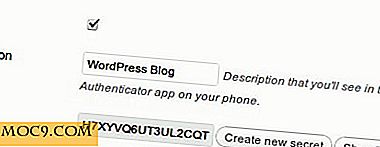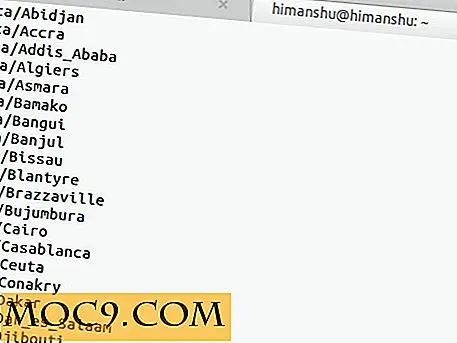Tại sao và làm thế nào để mã hóa tập tin của bạn trên macOS
Việc mã hóa các tệp có thể giống như một thứ mà chỉ gián điệp và những kẻ ngoại tình mới được lợi, nhưng đó là điều mà tất cả chúng ta nên làm.
Tại sao mã hóa bất cứ điều gì?
Nếu bạn không có bất cứ điều gì để ẩn, tại sao bạn sẽ lo lắng về sự riêng tư của bạn? Thực tế là tất cả chúng ta đều có cái gì đó mà chúng ta muốn cả thế giới không biết. Nó có thể không phải là một vấn đề lớn, nhưng nếu bạn tốt với mọi chi tiết của cuộc sống của bạn là kiến thức công cộng, bạn sẽ là một con chim hiếm. Phần lớn trong cách mà chúng ta tất cả bọn tội phạm - chờ đợi, bạn không bao giờ tăng tốc khi lái xe? - tất cả chúng ta đều có cái gì đó để che giấu.
Có những yếu tố khác ngoài sự riêng tư cá nhân để xem xét với mã hóa. Nếu bạn giữ thông tin độc quyền trên một máy tính xách tay, nó sẽ là ngu ngốc để bảo vệ nó chỉ với mật khẩu đăng nhập của bạn.
Mã hóa là gì?
Mã hóa là quá trình ẩn dữ liệu để các bên không được phép không thể đọc được. Đó là nguyên tắc tương tự đằng sau việc viết một tin nhắn cho một người bạn cùng lớp trong mã.
Trong hóa thân hiện đại của nó, mã hóa tính toán dựa trên các phép toán có thể được thực hiện nhanh chóng theo một hướng nhưng rất khó để làm ngược. Nếu toán học có thể được thực hiện nhanh chóng theo hướng “tiến lên” trong khi mã hóa các tập tin, thuật toán sẽ nhanh chóng. Nếu chạy toán học "ngược" để giải mã các tập tin mà không có khóa đòi hỏi quy mô thời gian rất lớn, sau đó mã hóa sẽ khó phá vỡ.
FileVault
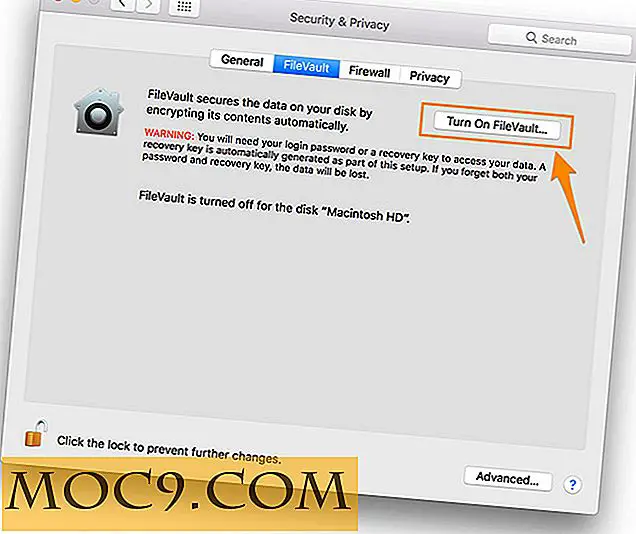
FileVault là một phần của mọi máy Mac. Vì Yosemite nó được kích hoạt theo mặc định cho mỗi lần cài đặt mới. FileVault hoạt động bằng cách mã hóa toàn bộ ổ cứng của bạn. Chìa khóa để mở khóa mã hóa này là mật khẩu của bạn. Điều này có nghĩa là không có mật khẩu của bạn, dữ liệu của bạn không thể đọc được. Bạn cũng sẽ có mã khôi phục và bạn cũng có thể đăng nhập bằng tài khoản iCloud của mình. Nếu bạn mất tất cả, dữ liệu của bạn sẽ được mã hóa vĩnh viễn.
Để kiểm tra xem bạn đã bật FileVault chưa, hãy truy cập ngăn "Bảo mật & Bảo mật" trong Tùy chọn Hệ thống. Sau đó, nhấp vào tab FileVault. Nếu nút ở bên phải có nội dung “Bật On FileVault” thì bạn đã tắt nó. Mở khóa ngăn và nhấp vào nút đó để bắt đầu quá trình mã hóa.
VeraCrypt

VeraCrypt là một chương trình mã nguồn mở tạo ra khối tin được mã hóa. Đây có thể là bất kỳ ổ đĩa vật lý không khởi động nào, như ổ USB hoặc phân vùng đĩa, nhưng nó cũng có thể là một ổ đĩa logic, giống như một ảnh đĩa (DMG). Bạn có thể chọn từ nhiều tiêu chuẩn mã hóa khác nhau, bao gồm AES, là phương pháp được chấp thuận hiện tại của chính phủ Hoa Kỳ. Nó mạnh mẽ và được tôn trọng, nhưng nó đòi hỏi một số thiết lập. Bản thân chương trình dựa trên một tiện ích khác, MacFUSE, để chạy, mà cần phải được cài đặt riêng. Và khi bạn đã tạo một ổ đĩa với VeraCrypt, bạn sẽ cần gắn nó vào bên trong VeraCrypt để xem các tệp.
Kem che khuyết điểm

Chức năng cơ bản của Concealer tương tự như VeraCrypt. Nó tạo ra khối lượng hợp lý được mã hóa mà bạn có thể thêm tệp vào. Nó thân thiện với người dùng hơn VeraCrypt nhưng cung cấp ít tùy chọn hơn. Giống như hầu hết các chương trình mã hóa, một khi bạn đã tạo ra một khối lượng được mã hóa thông qua Concealer, bạn sẽ luôn luôn cần phải truy cập nó thông qua Concealer.
Concealer cũng cung cấp chức năng bổ sung như một người quản lý thông tin mật khẩu / thanh toán. Nó cung cấp một cách dễ dàng để lưu mật khẩu và mã hóa số thẻ tín dụng hoặc số tài khoản ngân hàng.
Mã hóa

Encrypto là phần mềm mã hóa thân thiện với người dùng nhất mà tôi từng sử dụng. Nó mã hóa các tệp đơn bằng mật khẩu - chính là nó. Bạn kéo và thả một tập tin vào cửa sổ Encrypto, và tập tin đó sẽ được mã hóa với mật khẩu bạn đã chọn. Để giải mã, hãy kéo tệp trở lại vào Encrypto và nhập mật khẩu của bạn. Dưới mui xe Encrypto sử dụng AES-256, cả hai đều mạnh mẽ và tiêu chuẩn. Không có tùy chọn để thay đổi bất cứ điều gì, nhưng bản chất sắp xếp hợp lý của quy trình giúp dễ sử dụng. Và mã hóa tốt nhất là mã hóa bạn thực sự sử dụng.
Keka / 7Zip

Bạn biết về các tệp ZIP và thậm chí bạn có thể biết bạn có thể thêm mật khẩu cho chúng. Đây là điều: về cơ bản nó vô dụng như bảo mật. Những kẻ tấn công có thể xem tên và siêu dữ liệu liên quan đến các tệp trong kho lưu trữ ZIP được bảo vệ bằng mật khẩu chuẩn. Chế độ mã hóa của 7zip giúp giải quyết vấn đề này bằng cách mã hóa tên tệp của các thành phần lưu trữ cùng với các tệp.
Công cụ nén mặc định trên máy Mac của bạn không thể xử lý 7zip, vì vậy bạn sẽ cần một chương trình riêng để triển khai nó. Tùy chọn có sẵn tốt nhất hiện nay được gọi là Keka, và nó chết đơn giản để sử dụng. Bạn định cấu hình trước các cài đặt bảo mật mà bạn muốn áp dụng, kéo tệp của bạn lên cửa sổ và bùng nổ: bạn sẽ nhận được bản lưu trữ 7zip được mã hóa bên cạnh các tệp gốc của bạn. Để giải mã tệp, hãy mở tệp đó trong Trình tìm kiếm và nhập mật khẩu vào cửa sổ Keka nhỏ bật lên.

Phần kết luận
Như cha tôi luôn nói với tôi, "Khóa là dành cho những người trung thực." Có lẽ là không thể hoàn toàn tự bảo vệ mình khỏi một kẻ tấn công chuyên nghiệp, chuyên nghiệp. Nhưng nếu bạn đang cố gắng dựng lên một rào cản giữa dữ liệu của bạn và phần còn lại của thế giới, mã hóa là một cách dễ dàng để đạt được sự an tâm.
Tín dụng hình ảnh: Bảo mật dữ liệu